6 utmärkta DVD-menyskapare du kan lita på [2024 uppdaterad]
När tekniken går framåt kan vi inte förneka att det redan finns moderna lagringsenheter för att bevara dina älskade foton och videor. Men om du kopplar in en flash-enhet eller en extern hårddisk för att spela upp dina klipp på TV:n, kommer du bara att se en vanlig lista med namn med ett filtillägg i slutet. Med detta i åtanke kanske du förmodligen saknar gamla dagar när du visualiserar en snygg meny efter att ha satt in din skiva i spelaren.
Nostalgisk eller hur? Så här är en god nyhet för dig. Än idag finns det fortfarande program om du vill bränna dina videor till en DVD och anpassa en menymall för att göra den mer interaktiv och personlig. I det här blogginlägget kommer vi att avslöja de sex professionella DVD-menytillverkare som du kanske vill prova efter att ha läst.
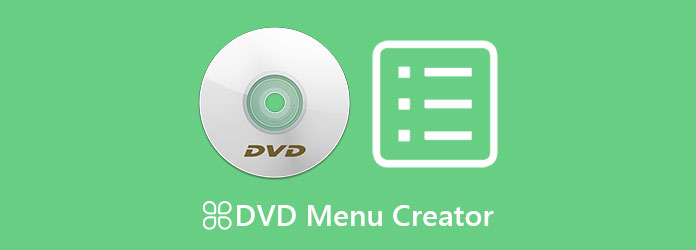
Användarvänlig, ultrasnabb och mångsidig är vad AnyMP4 DVD Creator är känd för. Detta offline-program är designat för Windows och Mac-plattformar, vilket gör det möjligt att bränna DVD. Dessutom stöder den nästan alla videoformat och konverterar dem till antingen DVD, Blu-ray eller en ISO-fil med förlustfri kvalitet. Framför allt annat, det som är lovande med detta verktyg är att det innehåller en inbyggd videoredigerare och en DVD-menyskapare.
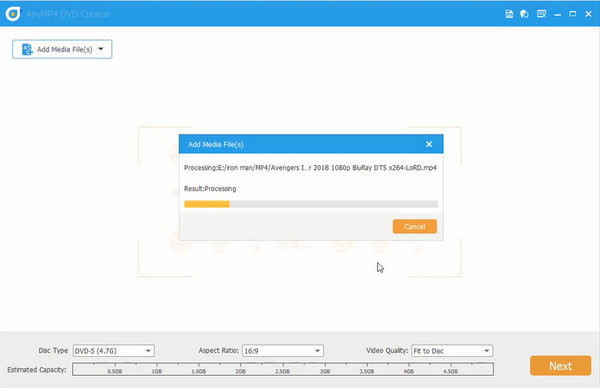
Alla tillgångar på ett och samma ställe
Nackdelar:
iSkysoft DVD Creator är ett kraftfullt program för att skapa videor till DVD- eller ISO-filer. Vad mer är, det är också ett av onlineprogrammen som innehåller en inbyggd DVD-menyskapare för att öka spelet för dina DVD-filer. I den kostnadsfria testversionen av iSkysoft kan du ha tre gratismallar att välja mellan, medan 123 mallar finns tillgängliga i betalversionen av programvaran. Slutligen, med iSkysoft kan du också skapa ett videobildspel för dina bilder och lägga till bakgrundsmusik till det.
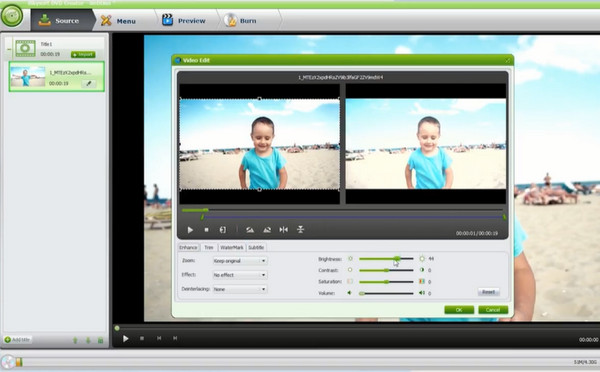
Alla tillgångar på ett och samma ställe
Nackdelar:
När det kommer till snabb bränningshastighet och funktionsspäckade författarprogram är WinXDVD här. Faktum är att om du har en fil på 4.3 GB, kommer den uppskattade DVD-skapandet att ta på bara en timme. Genom detta offline-program kan du också anpassa en DVD-meny. En sak till är att det stöder att ändra bildförhållandet för dina filer om du har en specifik skärm att spela dina DVD-filer på. Men ännu viktigare, WinXDVD är helt gratis.
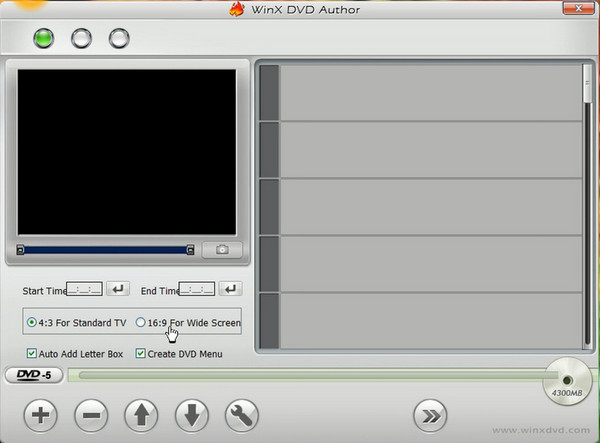
Alla tillgångar på ett och samma ställe
Nackdelar:
Anta att din enhet är Mac-styrd och du letar efter en DVD-brännare som innehåller en menytillverkare. I så fall kan du välja Cisdem DVD-brännare. Några anmärkningsvärda funktioner du kan stöta på är: lägga till dina vattenstämplar för dina videofiler, undertexter, videobeskärningoch rotation. Framför allt innehåller Cisdem Video Burner ett överflöd av sofistikerade mallar för din DVD-meny.
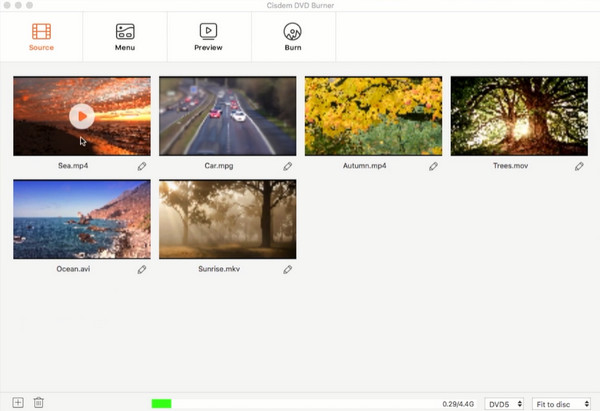
Alla tillgångar på ett och samma ställe
Nackdelar:
Om du vill ha ett lättanvänt program för att skriva DVD-skivor, är Wondershare ett av de bästa valen du kan överväga. Wondershare Simple DVD Creator stöder 150 videoformat för att konvertera och bränna till DVD, ISO-filer och Blu-ray. Dessutom erbjuder detta program hundra statiska eller dynamiska mallar för din DVD-meny. Därför, oavsett om dina DVD-filer innehåller en samling vardagliga klipp eller speciella, har du verkligen en mall att välja mellan som matchar den.
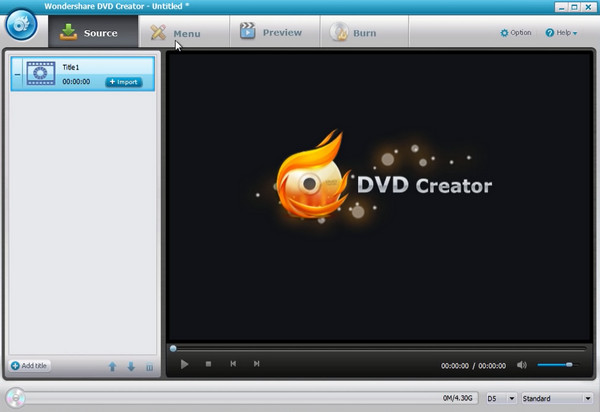
Alla tillgångar på ett och samma ställe
Nackdelar:
Även om DVDStyler anses vara öppen källkod och gratis, är det här verktyget också en rival till många DVD-författarprogram på marknaden. Förutom det stöder den populära videoformat som MPEG, MP4, AVI, MOV och konverterar dem till DVD. Med DVDStyler kan du skapa en anpassad meny för dina filer.
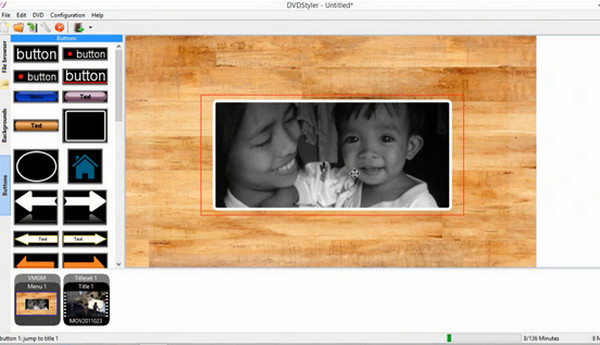
Alla tillgångar på ett och samma ställe
Nackdelar:
Nu när du känner till de bästa DVD-brännarna med en inbyggd DVD-menyskapare tillåter vi dig inte att känna till dem utan att bara lära dig hur du använder dem. Den här delen kommer att avslöja hur du kan skapa en professionell meny och kapitel med hjälp av AnyMP4 DVD Creator.
installera programmet
Men först kommer du inte att kunna skapa en DVD-meny utan att först installera ett program. Klicka på de kostnadsfria knapparna nedan för att ladda ner AnyMP4 DVD Creator till din enhet. Sedan kör du filen och följer installationsprocessen.
Redigera tekniken
Efter det, slå på DVD-skiva som din skivtyp när programmet öppnas. Tryck sedan på Lägg till media knappen för att importera dina videofiler för att bränna. Se till att filerna är längre än 5 sekunder, annars kommer du inte att lägga till dina filer. Ändra dessutom inställningarna som t.ex Skivtyp, Aspect Ratiooch Videokvalitet längst ned i gränssnittet.
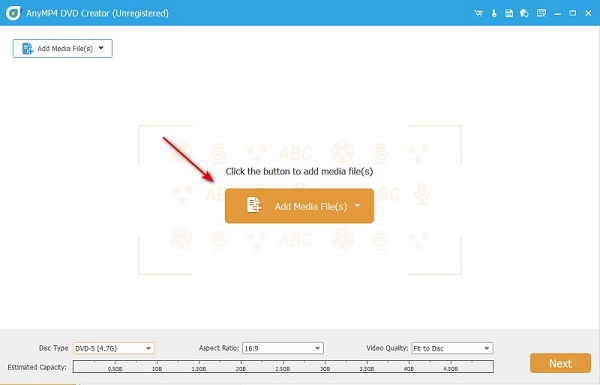
Anpassa din meny
Efter det, slå på Nästa knappen för att fortsätta i den bästa och mest spännande delen - DVD-menyn. Som du kan se kan du använda massor av mallar, eller om du vill ladda upp en ny bakgrundsbild kan du göra det. Flytta knapparna dit du vill ha dem i arbetspanelen och byt namn på Min skiva till din favorittitel.
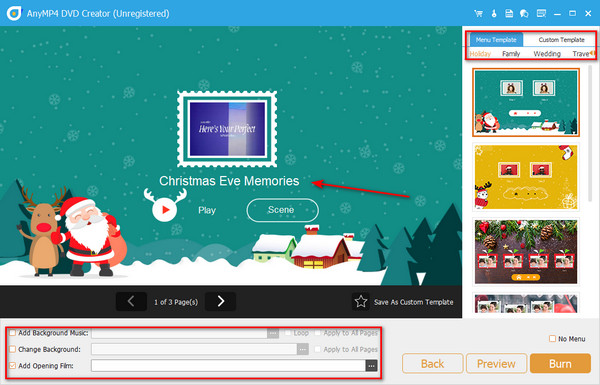
Kontrollera utgången
Slutligen, slå på Förhandsvisning knappen och kontrollera om ditt arbete är tillfredsställande. När du är klar, fortsätt till Bränna.
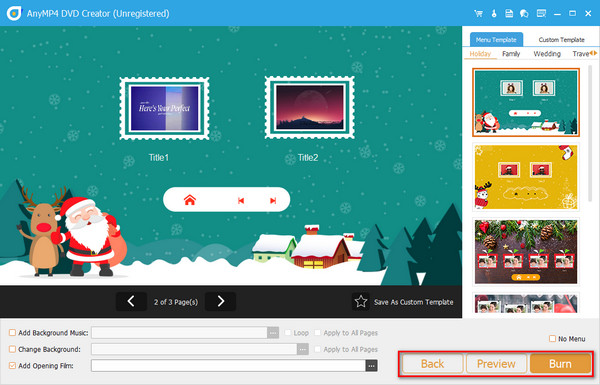
Kan jag rippa DVD-menyn tillsammans med DVD-filerna?
Ja, DVD -rippare kan extrahera DVD-menyn. Det är dock ingen idé att hämta menyn om du vill spara dina DVD-filer på en annan lagringsenhet som en flashenhet. Genom att göra detta kommer du inte att navigera i kapitlet och flytta till filen du vill spela.
Vad är fördelen med att ha en DVD-meny?
Bortsett från det estetiska värdet av att anpassa en DVD-meny, är en av de betydande fördelarna du får av den den snabba navigeringsupplevelsen.
Kan jag infoga ett ljudspår för min DVD-meny?
Defenitivt Ja! Om du vill infoga ett ljudspår för din DVD-meny måste du lägga in det under redigeringsprocessen.
Vi tror att du är redo att prova en av de bästa DVD-menytillverkare vid denna tid. Faktum är att ingenting är så bra som när vi kan få möjligheten att återbesöka de vackra sakerna i det förflutna, och tack vare DVD-skivor som är redo att backa upp oss.
Mer läsning
Hur man skapar en professionell DVD-meny på ett enkelt sätt
Är du missnöjd med att se vanliga och tråkiga DVD-filer? Oroa dig inte. I den här artikeln kommer du att veta hur du löser det genom att göra en DVD-meny.
FLV till DVD: Förvandla digitala klipp till utmärkt uppspelning
Du vill förmodligen bränna FLV till DVD av en bra anledning. Då bör du göra det effektivt med hjälp av brännarna som anges i det här inlägget. Kom och träffa dem.
Topp 4 bästa sätten att skapa bild-i-bild-videor på Windows/Mac
När du vill göra självstudier eller spelvideor med dig själv, här är fyra enkla metoder för att hjälpa dig att skapa bild-i-bild-videor i den här artikeln.
Hur man skapar DVD från Adobe Premiere Pro (nybörjarvänlig)
Vill du bränna dina filer till DVD men vet inte hur du ska börja? I det här guideinlägget kommer vårt team att guida dig hur du gör det med Adobe Premiere Pro.